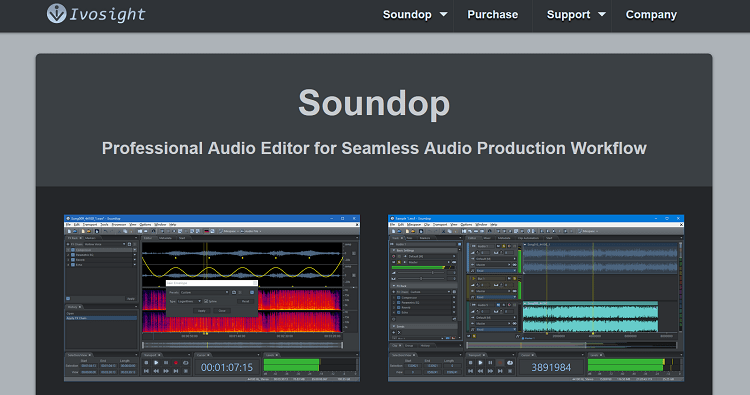
Soundop 是一款适用于 Windows 的专业音频编辑器,可在具有高级功能的直观灵活的工作区中录制、编辑和掌握音频并混音轨道。音频文件编辑器支持波形和频谱编辑。多轨编辑器可以使用支持发送、侧链和自动延迟补偿的强大引擎混合无限数量的音频和总线轨道。轨道和剪辑都具有 FX 机架,完全支持效果参数的自动化。
Soundop 具有精心设计的内置效果器,支持 VST 和 VST3 效果插件,并支持并行或中间效果组以创建复合效果。音频引擎支持 ASIO、WASAPI、MME 和 DirectSound 驱动程序,并以 24 位精度和高达 192 kHz 的频率录制音频。Soundop 支持加载所有流行音频和视频格式的音频,并将音频导出为主要音频格式,并具有跨格式编辑和保存的元数据,例如 ID3 Tag、RIFF Chunk、Vorbis Comment 和 ACID 循环。CD 轨道编辑器支持将音频刻录到 CD,并具有可自定义的间隙和刻录后的验证。处理器支持大多数音频编辑操作,包括复制、粘贴、应用效果和其他处理工具,例如在选定的通道和时间范围内进行归一化。批处理处理器可以使用处理器处理音频文件,并将其保存为目标格式。您可以同时运行批处理处理器的多个实例。
Soundop 以小封装尺寸和优化设计提供全面的功能集。它将成为您进行音频创作和制作的理想工具。
音频设备
- 使用 ASIO、MME、WASAPI 和 DirectSound 音频驱动程序进行播放和录制。
- 为每个音频设备设置通道映射。
- 录制高达 24 位精度和 192 kHz 的音频。
- 使用 WASAPI 环回录制系统音频。
音频格式
- 从大多数音频加载音频数据。
- 将音频保存为主要音频格式,包括 MP2、MP3、AAC、WAV、AIFF、OGG、FLAC、APE 和 WMA。
CD 支持
- 从 CD 轨道加载音频。
- 以具有自定义间隙的一次性光盘 (DAO) 模式刻录音频 CD。
- 擦除 CD RW。
- 刻录后验证 CD。
视频支持
- 从大多数视频格式加载音频和视频。
- 在音频文件编辑器和多轨编辑器中附加和分离视频文件。
- 播放与音频同步的视频。
创建循环
- 编辑 ACID 元数据以创建 ACID 循环。
- 编辑样品循环的标记位置。
- 交叉淡入淡出采样循环结束。
- 自动搜索最佳样品环位置。
编辑元数据
- 编辑 ID3 标签、Vorbis 注释、RIFF、AIFF 和其他格式的元数据。
- 编辑 MP3 和 FLAC 文件的封面。
- 编辑提示标记。
- 在“元数据”面板中显示特定音频格式支持的元数据。
录制音频文件
- 使用插入模式和覆盖模式录制音频。
- 在使用前贴片录制之前播放一段。
- 使用定时记录将录制安排在将来的时间。
- 使用电平激活的录音进行录音时跳过静音。
- 音频文件编辑
- 使用采样精度编辑音频。
- 在启用的频道中编辑音频。
- 仅对启用的频道和选定的频率范围应用编辑操作。
- 在选定的频率范围内播放音频。
- 根据波形的过零点调整时间选择。
- 使用交叉淡入淡出自动删除编辑边界处的伪影。
- 通过同步音频文件的视图和选择来比较音频。
- 与外部编辑人员无缝协作,确保编辑历史记录的完整性。
- 保存处理命令的参数并重复该命令。
- 使用处理器在预定义的时间和频率范围内执行一系列编辑和处理操作。
- 将多个音频文件附加到一个文件中。
- 将通道提取到单声道文件。
处理音频
- 使用标准的复制、剪切、粘贴、删除和裁剪操作进行编辑。
- 混合或插入剪贴板或文件中的音频,并多次循环播放。
- 放大音频或调整振幅淡入淡出曲线和增益包络。
- 归一化幅度并消除直流偏移。
- 使用 FX 机架将一系列效果应用于所选音频。
- 直接将单个效果应用于所选音频。
- 调整所选音频的速度和音高。
- 反转和反转音频。
- 从文本生成语音。
- 生成具有特定频率的音调音频。
- 产生彩色噪点。
- 更改音频文件的采样率和通道模式。
- 自动检测并消除静音。
修复音频
- 捕获噪声配置文件并使用配置文件去除噪声。
- 自适应消除噪音。
- 使用插值工具修复点击。
- 定位频谱图中的噪声,并通过频谱编辑将其去除。
录制音频剪辑
- 从多个输入设备录制。
- 在选定的时间范围内打卡。
- 即时进行更正。
- 循环录制剪辑中的多个镜头。
混音轨道
- 混合无限数量的音频和总线轨道。
- 将一个轨道的输出发送到多个轨道。
- 将轨道输出发送到音频效果的侧链。
- 播放时切换曲目的通道模式。
- 在剪辑通道中创建剪辑的替代序列。
- 灵活地独奏和静音曲目。
- 设置轨道和剪辑的平移模式。
- 为轨道和剪辑添加效果。
- 通过读、写、闩锁和触摸模式自动执行轨道和剪辑效果。
- 冻结轨道和剪辑效果以减少 CPU 负载。
- 导出所有轨道或选定时间范围、轨道和剪辑的混音。
编辑轨道和剪辑
- 添加具有相同效果序列、输入和输出的多个轨道。
- 设置轨道和剪辑的颜色。
- 设置剪辑的淡入和淡出长度和曲线。
- 自动交叉淡入淡出重叠的音频剪辑。
- 将剪辑设置为透明,以在其下方播放剪辑。
- 放大剪辑或调整幅度增益包络。
- 实时调整剪辑的速度和音高。
- 以多种方式对齐剪辑。
- 及时锁定夹子,避免意外移动。
- 将多个剪辑添加到一个组并完整选择。
- 将曲目或选定的片段和时间范围退回到新曲目。
- 将同一轨道中的剪辑合并到新剪辑。
- 使用样条创建平滑的自动化包络。
- 精确编辑包络点的参数值。
- 与音频文件编辑器同步视图和选择范围。
- 对齐音频文件中的标记。
- 将混音项目另存为模板,然后从模板创建项目。
- 将混音项目保存到新文件。
- 将项目和媒体文件保存到新文件夹。
分析音频
- 通过可自定义的仪表范围监控峰值水平。
- 在“响度”面板中监控真实峰值电平。
- 根据 ITU BS.1770-2 标准监测响度。
- 监控通道之间的相关性。
- 通过频率分析、相位分析和振幅统计来分析音频。
批处理
- 设置处理器以灵活处理音频文件。
- 设置目标音频文件的格式。
- 使用预设灵活设置目标文件名。
- 同时运行批处理处理器的多个实例。
音频效果
- 使用高质量的内置效果处理音频,包括均衡器、压缩器、限制器、混响、合唱、镶边器、移相器、延迟、回声等。
- 使用FX组、Mid-Side Splitter和Parallel Group效果将效果组织为单个效果。
- 使用 VST 和 VST3 效果插件处理音频。
- 自动补偿效果延迟。
- 使用供应商、类别和位置组织效果。
- 使用拖放从“效果”面板添加效果。
- 导入和导出效果预设,并以标准格式导入和导出 VST 和 VST3 效果。
- 设置添加效果时的默认状态。
- 将效果添加到收藏夹文件夹。
- 在“效果”面板中使用滤镜查找效果。
用户界面
- 在每种项目类型的专用工作区中工作。
- 在单个或多个窗口中处理项目。
- 在音频文件编辑器和多轨编辑器中将工作区另存为预设,并使用键盘快捷键进行切换。
- 为每个项目类型自定义键盘快捷键。
- 使用“开始”面板可以高效地开始工作。
- 只需在“历史记录”面板中单击一下,即可撤消/重做操作到特定的编辑状态。
- 使用“浏览器”面板浏览音频文件并添加收藏位置的快捷方式。
- 使用“项目”面板管理项目。
- 使用波形颜色、字体颜色、对比度和深色主题菜单选项设置用户界面的外观。
其他说明:仅支持英文,支持购前免费试用,可安装 2 台电脑,1年版支持1年更新升级和使用,终身版官方承诺终身更新和使用,仅支持Windows平台。
合理运用音频编辑软件,可以在音乐制作、录音制作、广播、电影制作等领域发挥重要作用,它可以改善音频的品质、提升听感,并为各种应用场景增加更多的创意和表现力。
注:图片来源 Soundop 官网。

